Disable Gutenberg:エディターをクラシックエディターに置換できる
Gutenberg エディターを無効にし、クラシックエディターに置き換えできる WordPress 用プラグインの紹介です。
それは「Disable Gutenberg」です。
その導入手順から日本語化・使い方と設定などを解説していきます。
Disable Gutenberg
Disable Gutenberg は、Gutenberg エディター(ブロックエディター)を無効にし、
クラシックエディターに置き換えできます。
Disable Gutenberg の主な特徴は、以下のとおりです。
- Gutenberg エディターを完全に無効化
- 全ての投稿タイプで Gutenberg エディターを無効化
- 全てのユーザー権限に対して Gutenberg エディターを無効化
- テーマテンプレートで Gutenberg エディターを無効化
- 特定の投稿・ページでの Gutenberg エディターの無効化
- Gutenberg エディターでの管理者通知を無効化
- プラグインメニュー項目を非表示
- Gutenberg エディターのプラグインメニュー項目を非表示(設定リンク)
- 投稿画面の各投稿に「クラシックエディタ」リンクを追加
- サイドバーメニューに項目「新規追加(クラシック)」を追加
- ACFのカスタムフィールドメタボックスを有効化
- 各投稿に使用するエディターを選択可
- フロントエンドでの Gutenberg のスタイルシートを無効化
- クラシックエディターを拡張するプラグインとテーマ関数を使用可
- メタボックス、クイックタグ、カスタムフィールドなどのクラシックエディターで実行できる全ての機能をサポート
Gutenberg エディター(ブロックエディター)を無効にするのではなくて、
クラシックエディターと併用したい場合には、以下のプラグインがあります。
Classic Editor の使い方 – WordPress 活用術
Classic Editor は WordPress チームが管理する公式プラグインで、
少なくとも 2022 年まではサポートされるそうです。
記事を作成もしくは更新時点でのバージョン:2.2
インストール手順
Disable Gutenberg をインストールするには 2 種類の方法があります。
下記の URL から ZIP ファイルを入手して、管理画面からアップロードして有効化する。
Disable Gutenberg – WordPress.org
もしくは、WordPress.org の公式プラグインディレクトリにリリースされているので、
管理画面からインストールできます。
ダッシュボードから「プラグイン」メニューの「新規追加」を選択し、
プラグイン追加画面右上の検索窓に「Disable Gutenberg」と入力します。
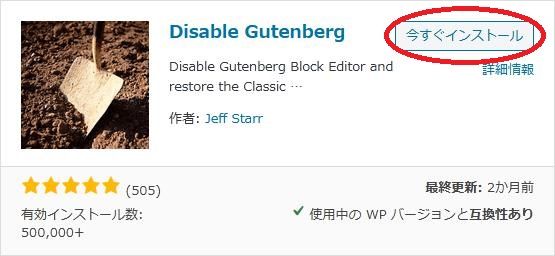
検索結果の一番左上に表示されると思うので、「今すぐインストール」をクリックします。
※一番左上に表示されない場合は、上記の画像から探して下さい。
インストールが完了したら、プラグインを「有効化」します。
プラグインのインストールに慣れていない方は、
下記の記事にて詳しく解説していますので、御覧ください。
WordPressプラグインのインストール手順を解説 – WordPress活用術
日本語化
Disable Gutenberg は、日本語化対応がされているので、有効化するだけで日本語化されます。
日本語化されない場合には、日本語化用の言語パックを translate.wordpress.org から入手できる場合があります。
WordPress と関連プロジェクト(テーマ・プラグイン)用の翻訳プラットフォームとして、
translate.wordpress.org (GlotPress) が導入されています。
※ボランティアで翻訳されている場合が多いので、
全てのプラグインで、必ずしも日本語化用の言語パックが用意されているわけでは無いです。
また、用意されていても 100% 翻訳されている保証もありません。
日本語化用の翻訳ファイルの探し方は、下記の記事を参照してください。
WordPress公式での日本語化用の翻訳ファイルの探し方 – WordPress活用術
専用メニュー
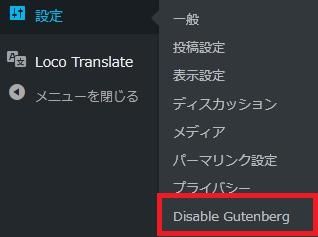
管理画面の「設定」メニューの中に追加されています。
使い方
Disable Gutenberg を有効化すると、Gutenberg は完全に無効化されていて、
クラシックエディターが復元されています。
ただ、オプション機能の多くは無効になっているので、必要に応じて、
設定画面から設定変更を行いましょう。
設定
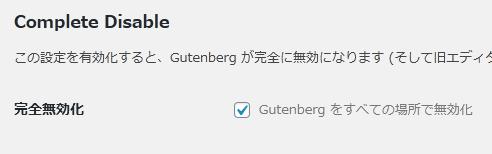
チェックを外すと、Gutenberg の完全無効化を解除できます。

非表示になっているオプション項目を表示できます。
逆にオプション項目が表示されている場合には、非表示にできます。
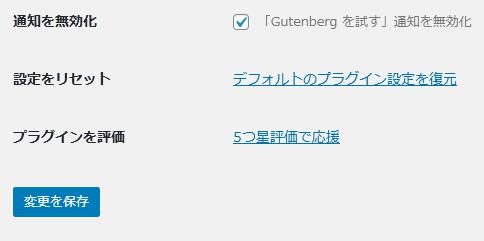
オプション項目が非表示の状態の場合。
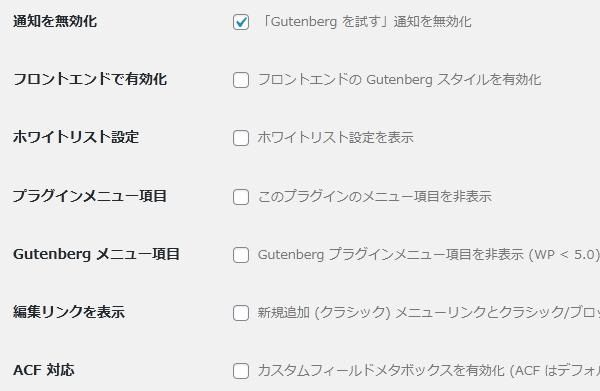
オプション項目が表示されている状態の場合。
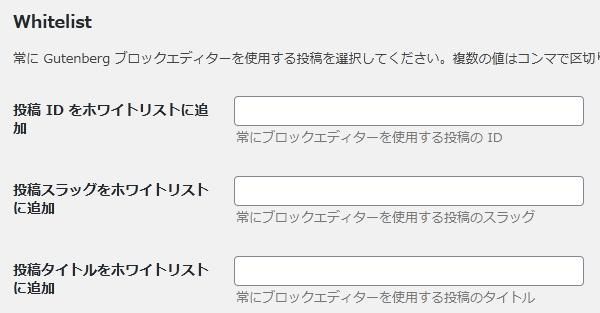
ホワイトリスト設定にチェックを付けると設定項目が追加されます。
常に Gutenberg エディターを使用する投稿を指定することができます。